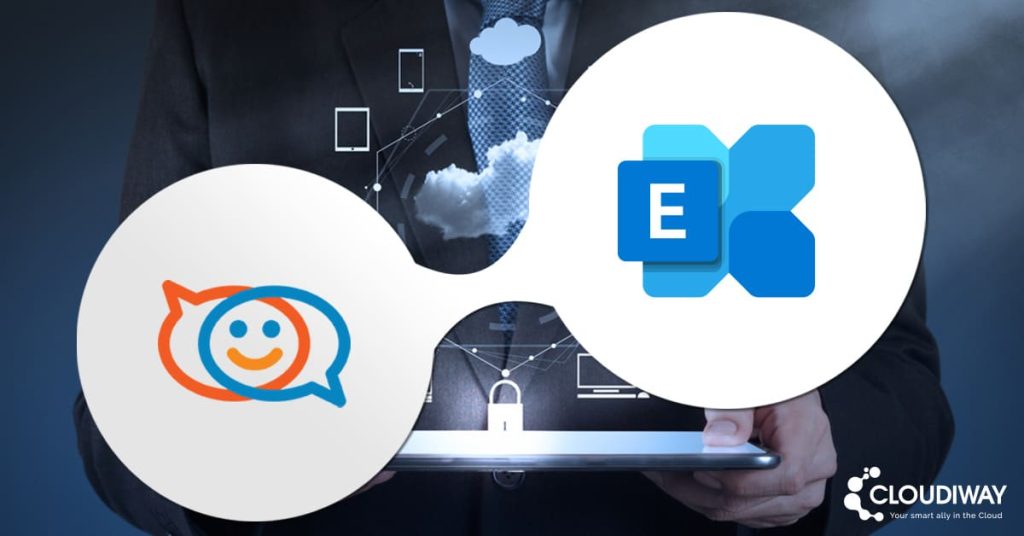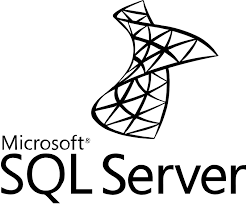Now Reading: Exchange Server’da Takvim Paylaşımı Nasıl Yapılır?
-
01
Exchange Server’da Takvim Paylaşımı Nasıl Yapılır?
Exchange Server’da Takvim Paylaşımı Nasıl Yapılır?
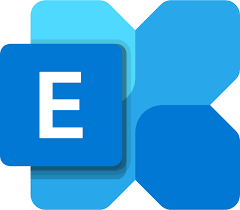
Exchange Server’da Takvim Paylaşımı Nasıl Yapılır? (Exchange 2010, 2013, 2016 ve 2019)
Exchange Server, kullanıcıların takvimlerini paylaşmasını sağlayarak iş birliğini artıran bir platformdur. Her sürümde bazı ufak farklılıklar olsa da, temel süreç aynı kalır. Bu makalede, Exchange Server 2010, 2013, 2016 ve 2019 sürümlerinde bir kullanıcının takvimini başka bir kullanıcıyla nasıl paylaşabileceğinizi adım adım açıklıyoruz.
1. Outlook Üzerinden Takvim Paylaşımı
Outlook, takvim paylaşımı için en yaygın kullanılan arayüzdür ve tüm Exchange Server sürümleriyle uyumludur. Outlook’u kullanarak bir kullanıcının takvimini başka bir kullanıcıyla paylaşmak için şu adımları takip edebilirsiniz:
- Outlook’u açın ve takvimi paylaşacak kullanıcının hesabıyla giriş yapın.
- Sol alt köşede “Takvim” (Calendar) sekmesine tıklayın.
- Üst menüden “Takvimi Paylaş” (Share Calendar) seçeneğini seçin.
- Takvimi paylaşmak istediğiniz kullanıcının e-posta adresini girin ve yetki düzeyini belirleyin (örneğin sadece görüntüleme veya düzenleme yetkisi).
- Gönder butonuna tıklayın. Karşı tarafa bir e-posta gönderilecek ve bu kişi e-postadaki bağlantı ile takvime erişebilecektir.
Bu işlem tüm Exchange sürümleri için geçerlidir ve Outlook istemcisi 2010, 2013, 2016 ve 2019 ile uyumlu çalışır.
2. PowerShell ile Takvim Paylaşımı
PowerShell kullanarak takvim paylaşımı yapmak, Exchange Server 2010’dan itibaren tüm sürümlerde mümkündür. İşte her sürümde geçerli olan komutlar:
PowerShell Üzerinden Takvim Yetkisi Verme Adımları (Exchange 2010, 2013, 2016 ve 2019)
- Exchange Management Shell’i açın.
- Bir kullanıcının takvimine başka bir kullanıcıya erişim izni vermek için aşağıdaki komutu çalıştırın:
Add-MailboxFolderPermission -Identity "ta*************************@****in.com:\Takvim" -User "er*********************@****in.com" -AccessRights ReviewerBu komut ile “er*********************@****in.com” adresine “ta*************************@****in.com” kullanıcısının takvimine okuma izni (Reviewer) vermiş olursunuz. Eğer tam düzenleme yetkisi vermek isterseniz, Reviewer yerine Editor yazabilirsiniz.
Exchange Server 2013 ve Sonrası için Ek Özellikler
Exchange Server 2013’ten itibaren, takvim paylaşımı daha gelişmiş hale geldi. Takvim paylaşımı, kullanıcılar arasında daha sezgisel hale getirilmiş ve dışarıdan erişim için de daha fazla seçenek eklenmiştir.
- Takvim Paylaşım Bağlantısı: Kullanıcılar takvimlerini dışarıdan bir bağlantı aracılığıyla da paylaşabilirler. Bu özellikle Office 365 ve Exchange Online hizmetlerinde daha yaygın kullanılır.
- Takvim Paylaşım Durumu: Exchange 2013 ve sonrasında, bir kullanıcı başka biriyle takvimini paylaştığında, her iki kullanıcı da bu paylaşımı yönetebilir. İlgili kişi artık takvimi görüntüleyemediğinde kullanıcıya bir bildirim gelir.
3. Web Arayüzü (OWA) ile Takvim Paylaşımı (Exchange 2013, 2016, 2019)
Outlook Web Access (OWA) kullanarak da takvim paylaşabilirsiniz. OWA, Exchange 2013, 2016 ve 2019 sürümlerinde geliştirilmiş özellikler sunar. Bu işlemi yapmak için şu adımları takip edin:
- Outlook Web App’e (OWA) giriş yapın.
- Sol menüden “Takvim” (Calendar) sekmesine tıklayın.
- Paylaş (Share) butonunu tıklayın ve takvimi paylaşmak istediğiniz kullanıcının e-posta adresini girin.
- İlgili izni seçin (yalnızca görüntüleme ya da düzenleme) ve Gönder butonuna tıklayın.
Bu yöntem, özellikle dış kullanıcılarla takvim paylaşımı yaparken kullanışlıdır.
4. Mevcut Takvim İzinlerini Görüntüleme ve Kaldırma
Herhangi bir Exchange sürümünde, mevcut takvim izinlerini görüntülemek ve kaldırmak da mümkündür. PowerShell ile bunu şu adımlarla yapabilirsiniz:
Mevcut İzinleri Görüntüleme:
Get-MailboxFolderPermission -Identity "ta*************************@****in.com:\Takvim"Mevcut İzni Kaldırma:
Remove-MailboxFolderPermission -Identity "ta*************************@****in.com:\Takvim" -User "er*********************@****in.com"Bu komutlar, herhangi bir sürümde mevcut izinleri görüntülemenize ve kaldırmanıza olanak tanır.
Sonuç
Exchange Server 2010, 2013, 2016 ve 2019 sürümlerinde takvim paylaşımı, hem Outlook hem de PowerShell üzerinden kolayca yapılabilir. Daha yeni sürümlerde, takvim paylaşım seçenekleri genişletilmiş ve daha kullanıcı dostu hale getirilmiştir. PowerShell komutlarıyla, takvim izinlerini yönetmek hem hızlı hem de etkili bir yöntemdir. Eğer takvim izinlerini düzenlerken bir hata alırsanız, mevcut izinleri kaldırıp yeniden eklemeyi deneyebilirsiniz.